[MacOS] 깔끔한 클립보드 관리 도구 maccy
안녕하세요 😉
유유자적한 개발자 유로띠 입니다 😀

👏👏👏👏
이번 포스팅에서는
✅ Maccy 란
✅ Maccy 설치
✅ Maccy 사용법
에 대해서 알아보겠습니다
maccy
✅ Maccy 란?
Maccy는 MacOS용 경량화된 클립보드 관리 도구입니다. 복사한 내용의 기록을 유지하며 이전 클립보드 내용을 빠르게 탐색, 검색 및 사용할 수 있습니다.
Mac App Store에서는 $9.99(한화 14,000원)에 판매하고 있습니다. 다만, 오픈소스이기 때문에 명령어를 통해 무료로 설치하여 사용할 수도 있습니다.
GitHub - p0deje/Maccy: Lightweight clipboard manager for macOS
Lightweight clipboard manager for macOS. Contribute to p0deje/Maccy development by creating an account on GitHub.
github.com
✅ Maccy 설치
brew로 Maccy 설치를 진행합니다.
brew install maccy
✅ Maccy 사용법
설치가 완료되었으면 maccy를 실행합니다.
maccy를 실행하면 나무 같은 아이콘이 보입니다.

고급 옵션에서 끄기 버튼은 비활성화되어 있어야 합니다.
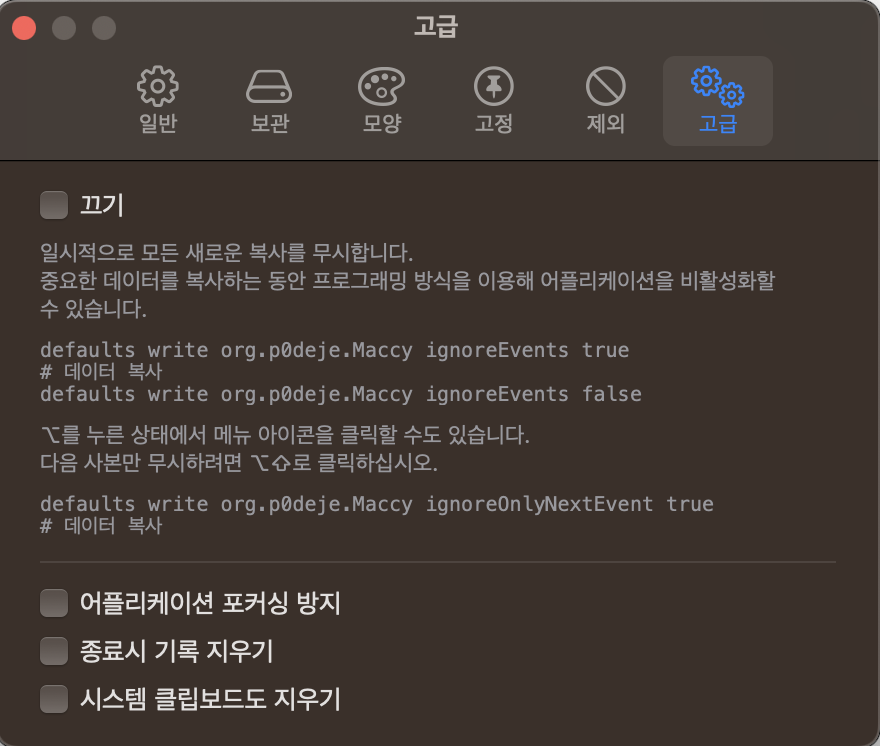
일반 옵션에서 열려 있는 이부분이 핫키(HotKey)입니다. 해당 키를 통해 maccy를 실행하여 열 수 있습니다.
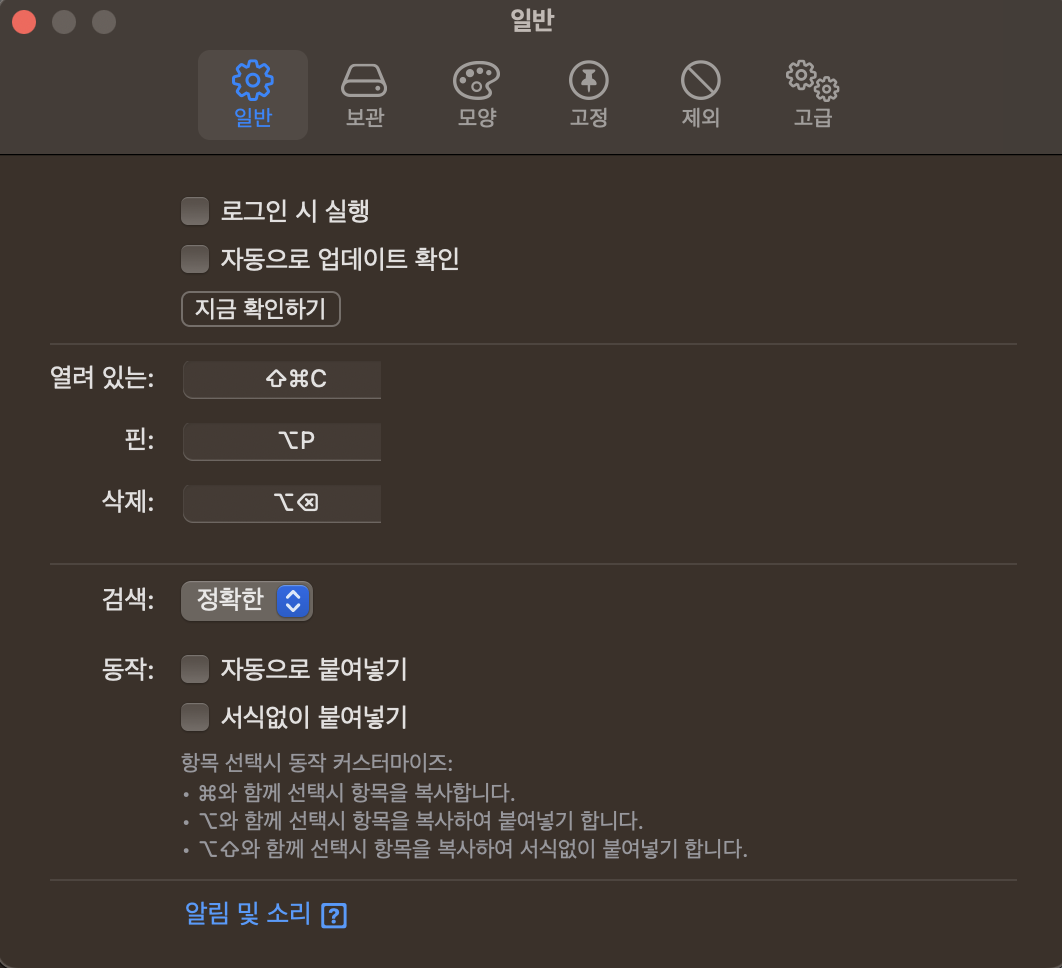
실행 화면입니다. 복사한 클립보드 목록을 볼 수 있으며, 검색을 통해 클립보드 검색이 가능합니다. 특히나 제가 가장 원했던 기능이 바로 이미지 복사입니다. 매번 스크린샷 찍을 때 사라질까바 조마조마했는데요.. 이제는 스크린샷을 클립보드로 저장하여 maccy로 꺼내 사용할 수 있습니다.
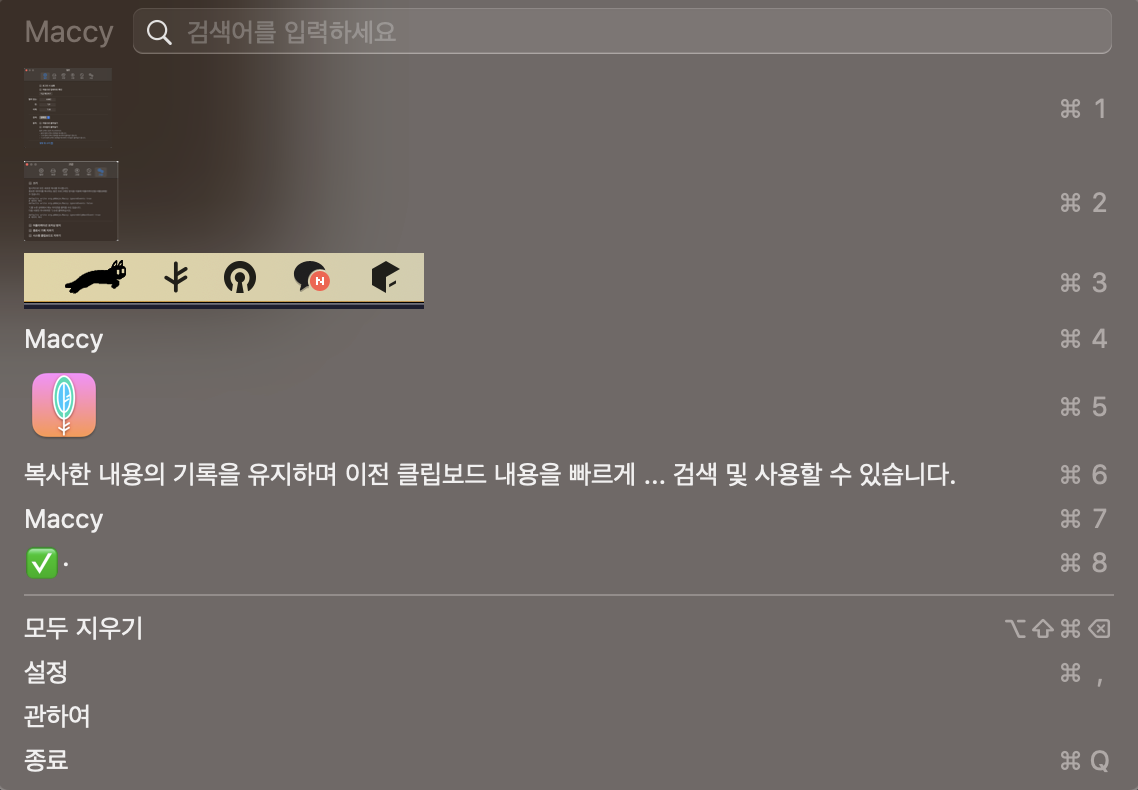
스크린샷 촬영 시 중요한 점이 있습니다. 환경설정 - 키보드 - 키보드 단축키 - 스크린샷에서 CMD+Shift+4 는 파일로 저장하기 때문에 maccy에 저장하지 않습니다. 그 하단의 선택한 영역의 그림을 클립보드에 복사하는 Control+CMD+Shift+4를 실행해야 maccy에 저장되고 사용할 수 있습니다.
저는 이 부분을 모르고 여러 번 삽질했네요 🤣
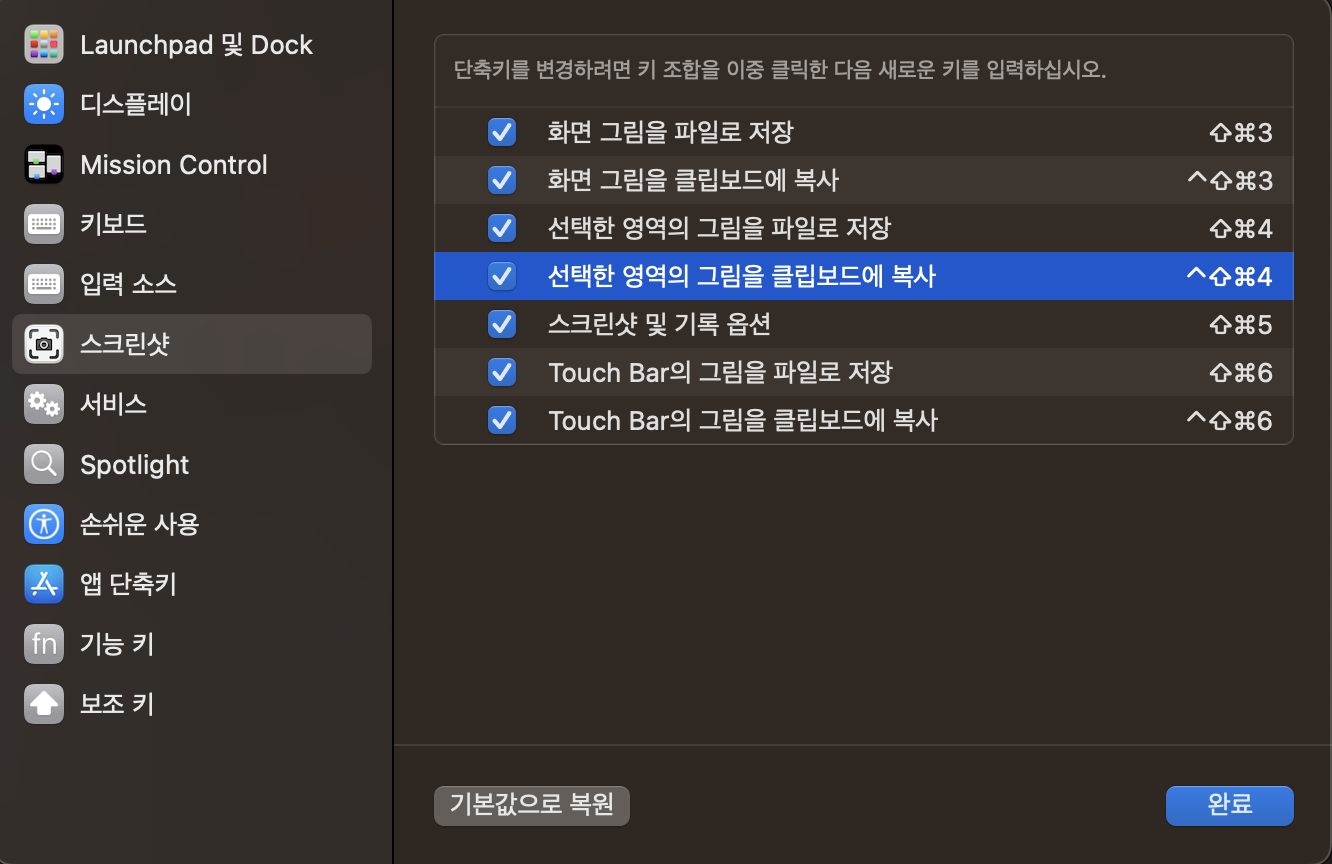
마치며
오늘은 MacOS 사용하면서 생산성을 높여주는 무료 도구에 대해서 알아보았습니다. 클립보드 복사 후 나중에 꺼내 사용할 수 있으니 너무 편하고 블로그 글 작성할 때나 코딩할 때 아주 유용하게 사용하였습니다.
감사합니다!
